При работе с проблемой можно взять её на рассмотрение, назначить сотрудникам задачи по решению проблемы и зафиксировать результаты работы. Если проблема, связанная с заявками, решена, ответственные за обращение операторы получат уведомление об этом.
Приступить к выполнению проблемы
Чтобы начать работу с проблемой, ответственный за неё сотрудник выполняет следующие действия:
- Откройте карточку проблемы и на нижней панели нажмите кнопку Приступить к выполнению.
- В открывшемся окне введите комментарий и подтвердите действие.
После этого проблема перейдёт в статус На рассмотрении.
Обработать проблему
В ходе поиска решения сотрудник может назначать задачи другим пользователям в карточке проблемы. Например, если проблема связана с авторизацией в новой версии выпускаемого вами приложения, поставьте задачу разработчикам.
Для создания задачи по проблеме выполните следующие действия:
- Откройте карточку проблемы и в блоке Задачи по предотвращению нажмите кнопку + Задача.
- В открывшихся полях для создания задачи:
- введите название задачи;
- выберите исполнителя;
- задайте срок для выполнения задачи.
Чтобы указать дополнительные данные по задаче, нажмите на три точки рядом с полем Срок. Откроется окно создания задачи, в котором можно ввести подробное описание, задать приоритет и прикрепить файлы.
- Нажмите Сохранить.
После этого созданная задача отобразится в блоке Задачи по предотвращению и на боковой панели карточки проблемы.
Когда поставленная задача будет выполнена, её название зачеркнётся. Сотрудник, ответственный за обработку проблемы, сможет ознакомиться с результатами выполнения задачи и завершить решение проблемы.
Контролировать решение проблемы в JIRA
Если администратор системы настроил интеграцию с JIRA, вы можете продублировать проблему в качестве задачи в трекере. Тогда сотрудники смогут ставить подзадачи по её предотвращению и отмечать статусы их выполнения в JIRA, а в карточке проблемы в ELMA365 отобразится динамика её решения.
Для этого на боковой панели карточки:
- Укажите проект в JIRA, в котором вы работаете с проблемами.
- Выберите тип задачи из настроенных в вашем проекте.
- Отметьте родительскую задачу, в рамках которой обрабатывается данная проблема.
- Нажмите Создать задачу в JIRA.
Завершить работу с проблемой
Когда по проблеме выполнены все задачи, её можно закрыть. Для этого откройте карточку проблемы и в зависимости от результатов работы отметьте выполнение одним из способов:
- Если найдено решение для устранения проблемы, нажмите кнопку Проблема решена и в отрывшемся окне заполните поля:
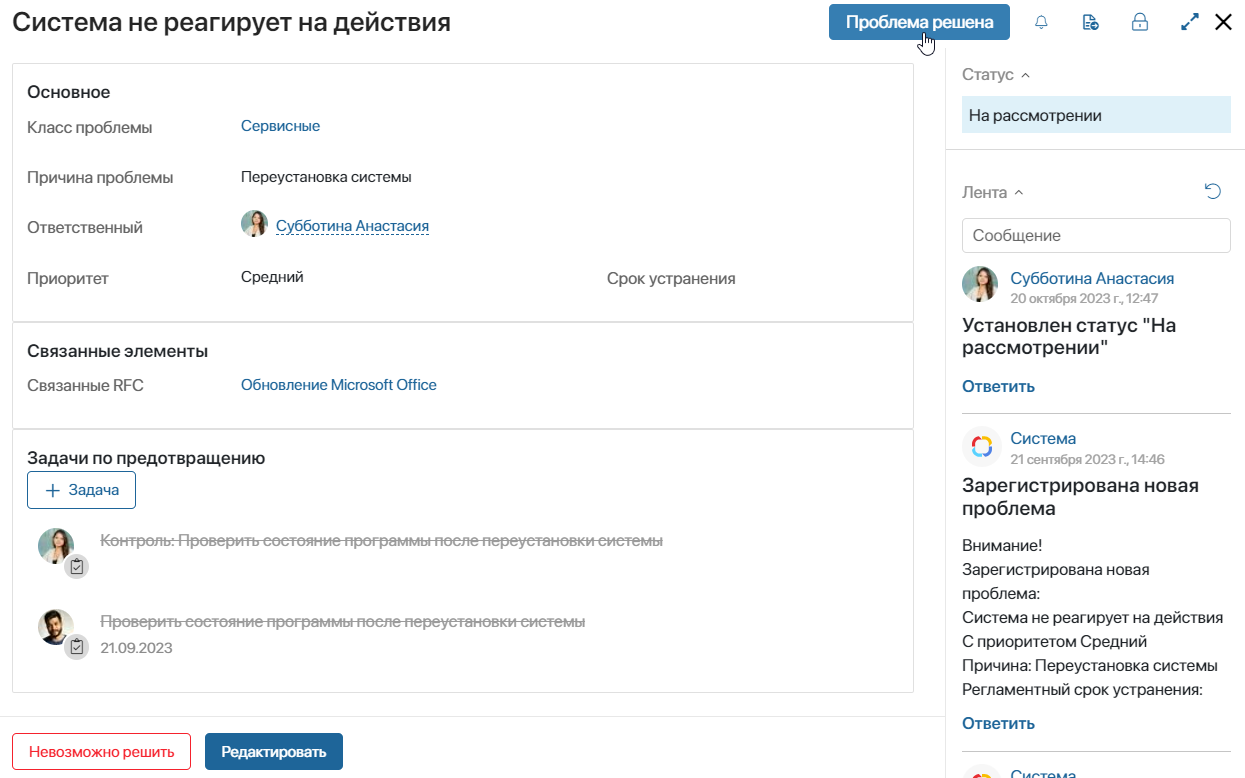
- Корневое решение* — введите найденное решение проблемы;
- Известная ошибка* — создайте или выберите элемент приложения Известные ошибки с подробным описанием способа, как устранить данную проблему.
Нажмите кнопку Готово.
Статус проблемы сменится на Решена. Описание решения отобразится в ленте проблемы. В карточках связанных заявок появится уведомление о решении проблемы.
- Если решение проблемы найти не удалось либо оно не внедрено, нажмите кнопку Невозможно решить. В открывшемся окне заполните поля:
- Ошибка* — создайте или выберите известную ошибку, чтобы ответственный сотрудник смог устранить её позднее;
- Причина — укажите дополнительные причины, почему проблема осталась без решения:
- Найдено, но не применено — оператор нашёл решение, но не может применить его для устранения проблемы, например, нет нужного оборудования;
- Перестала проявляться в силу декомиссии — система была оптимизирована, и проблема не воспроизводится;
- Не согласовано с интересантами — ответственный сотрудник со стороны клиента отказал в применении найденного решения.
Проблема перейдёт в статус Невозможно решить, причина отобразится в её карточке. Вы можете вернуться к решению данной проблемы позднее и закрыть её, нажав кнопку Проблема решена.